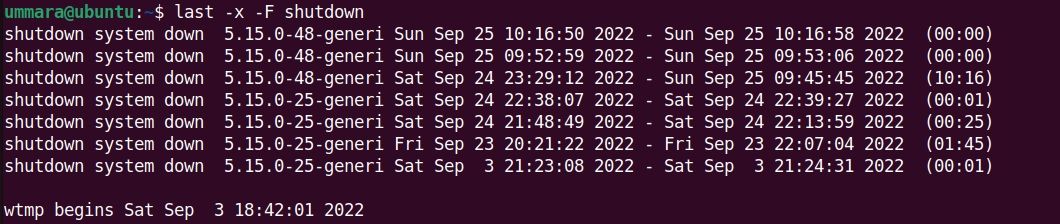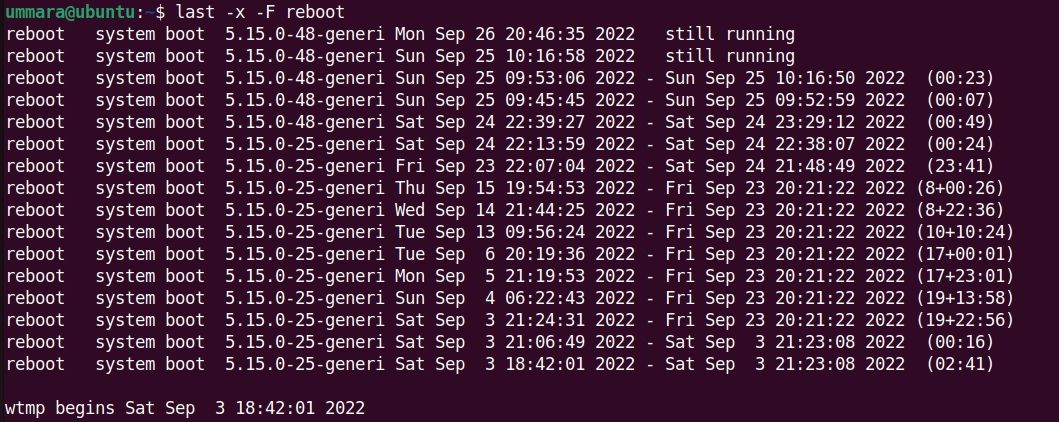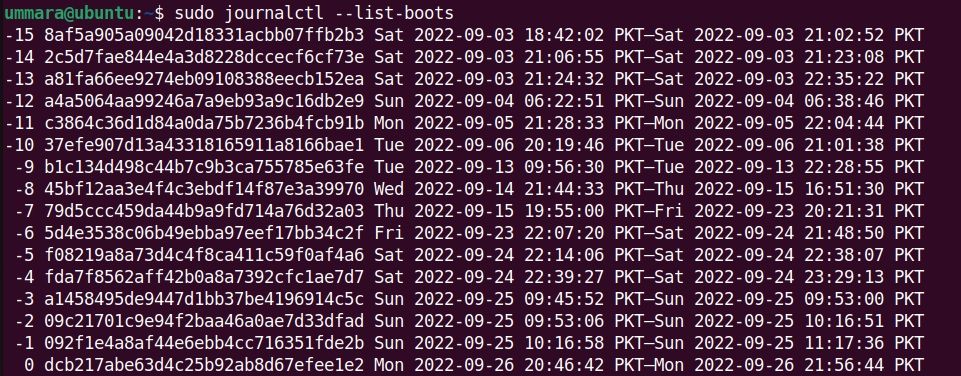Como verificar o histórico de desligamento e reinicialização no Linux
Como administrador do sistema, é sua responsabilidade manter o sistema funcionando para evitar interrupções no serviço. No entanto, às vezes, há situações em que o sistema é desligado ou reinicializado. Isso pode ser devido ao sistema perder energia inesperadamente ou algum usuário reinicializá-lo intencionalmente.
Seja qual for o motivo, você pode verificar o histórico de desligamento e reinicialização do seu sistema Linux para ver quando essa atividade aconteceu exatamente. Essas informações fornecerão um ponto de partida para iniciar a solução de problemas.
Verifique o histórico de desligamento e reinicialização do sistema Linux
Aqui estão alguns métodos para verificar o histórico de desligamento e reinicialização no Linux usando a linha de comando :
1 Usando o último comando
O último comando no Linux lista o histórico de todos os usuários que entraram e saíram do sistema Linux com a entrada mais recente no topo. Ele obtém essas informações do arquivo wtmp que mantém um log de cada evento de login e logout. Você pode verificar o histórico de desligamento em seu sistema Linux usando o último comando da seguinte forma:
last -x -F shutdownCada entrada na saída mostra dois timestamps, onde o primeiro timestamp é para desligamento do sistema e o segundo é para inicialização do sistema. Ele também mostra a duração pela qual o sistema continuou funcionando.
Você também pode verificar o último número específico de eventos de desligamento usando o sinalizador -n . Por exemplo, para verificar os três últimos eventos de desligamento, o comando seria:
last -x -F -n 3 shutdownPara verificar o histórico de reinicialização em seu sistema Linux, use o seguinte comando:
last -x -F rebootCada entrada na saída mostra dois timestamps, onde o primeiro timestamp é para a inicialização do sistema e o segundo é para o desligamento do sistema.
Para verificar o último número específico de eventos de reinicialização, use o sinalizador -n com o último comando. Por exemplo, para verificar os três últimos eventos de reinicialização, o comando seria:
last -x -F -n 3 reboot2 Usando o comando tuptime
A ferramenta tuptime exibe o histórico e as estatísticas de todos os desligamentos e reinicializações de um sistema Linux. Você pode instalar esta ferramenta em qualquer distribuição Linux usando o seguinte script de uma linha:
bash < <(curl -Ls https://git.io/tuptime-install.sh)Uma vez instalado, você pode usar a ferramenta tuptime para verificar o histórico de desligamento e reinício em seu sistema Linux da seguinte forma:
tuptime -tEste comando lista o histórico de reinicializações e desligamentos com a entrada mais recente na parte inferior.
Para listar apenas o último número específico de entradas, você pode canalizar a saída do comando tuptime para o comando tail. Por exemplo, para listar as três últimas entradas, o comando seria:
tuptime -t | tail -33 Usando o comando who
O comando who no Linux mostra informações sobre os usuários que estão conectados ao seu sistema. Você pode usar o comando who com o sinalizador -b para exibir quando seu sistema foi inicializado pela última vez:
who -b4 Usando o comando journalctl
O comando journalctl é usado para consultar e visualizar os logs coletados pelo systemd. Você pode verificar seu histórico de desligamento e reinicialização usando o comando journalctl com o sinalizador –list-boots :
journalctl --list-boots Ele retorna a lista de inicializações do sistema com a entrada mais recente na parte inferior, numerada como 0. O primeiro registro de data e hora na saída mostra a hora de inicialização do sistema, enquanto o segundo registro de data e hora mostra o tempo de desligamento do sistema.
A solução de erros é muito mais fácil no Linux
Embora você não possa realmente identificar o motivo do desligamento ou reinicialização do sistema usando esses métodos, as informações sobre quando o sistema foi reinicializado ou desligado podem ajudá-lo a solucionar os problemas.